
Publicat

Te-ai săturat ca ecranul iPhone-ului tău să-și schimbe orientarea atunci când nu vrei? Aflați aici cum să dezactivați rotația ecranului pe iPhone.
V-ați săturat să vă întoarceți iPhone-ul astfel încât să se afișeze în orientarea corectă? iPhone sau iPad poate rapid schimba orientarea când nu vrei. Dacă acesta este cazul, veți dori să dezactivați rotația ecranului pe iPhone.
Este enervant când treceți printr-o aplicație în vizualizarea portret și o întoarceți brusc la orientarea peisaj. Când răsturnați telefonul, durează ceva timp pentru a reveni la vizualizarea portret, sau nu.
Este posibil să fiți nevoit să relansați o aplicație pentru a reveni la modul portret. Din fericire, puteți dezactiva rotația ecranului pe iPhone urmând pașii de mai jos.
Cum să dezactivați rotația ecranului pe un iPhone
Modul Portret este atunci când țineți iPhone-ul vertical pentru a vă folosi aplicațiile. Este un mod perfect pentru a derula prin aplicații și pentru a citi conținut. Desigur, este și modalitatea preferată de a face și de a vizualiza selfie-uri.
Vizualizarea peisaj este excelentă pentru a juca jocuri, a viziona videoclipuri lungi și pentru a vizualiza anumite imagini, cum ar fi fotografii panoramice.
Dacă preferați întotdeauna să aveți afișarea iPhone sau iPad în modul portret, procesul este simplu, necesitând o glisare și o atingere.
Pentru a bloca orientarea portret pe iPhone:
- În timp ce utilizați iPhone-ul sau iPad-ul, glisați în jos din colțul din dreapta sus al ecranului, lângă crestătură afișează Centrul de control.
- Apasă pe Blocare rotație buton.
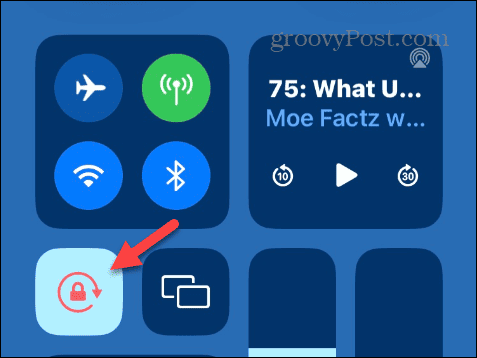
- Pictograma va deveni roșie și va afișa o notificare care spune Blocare orientare portret: Activat.
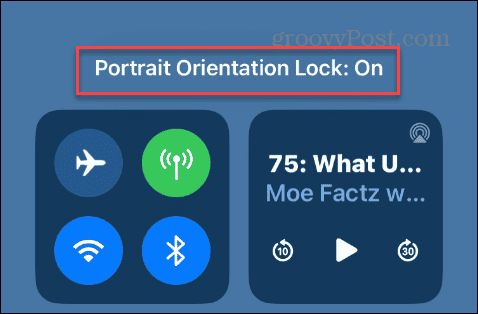
Odată ce blocarea este activată, telefonul dvs. va rămâne în modul portret până când opriți butonul. Cu toate acestea, este important de reținut că unele aplicații se vor afișa în continuare în vizualizare peisaj chiar și cu blocarea orientării portret activată.
Aplicații de streaming video cum ar fi Disney Plus și Max se va deschide în mod implicit în vizualizarea peisaj când începeți să vizionați conținut. De asemenea, rețineți că un iPad poate fi blocat atât în orientare peisaj, cât și în orientare portret.
Cum să dezactivați Blocarea orientării portret pe un iPhone
Uneori, este posibil să doriți ca ecranul să se rotească automat pe o pagină web sau pe ecranul unei aplicații. La fel ca simplitatea blocării modului portret, îl puteți debloca din Centrul de control.
Pentru a debloca orientarea portret pe iPhone:
- Pe iPhone sau iPad, glisați în jos din colțul din dreapta sus al ecranului lângă crestătura pentru afișare Centrul de Control.
- Apasă pe Blocare rotație buton.
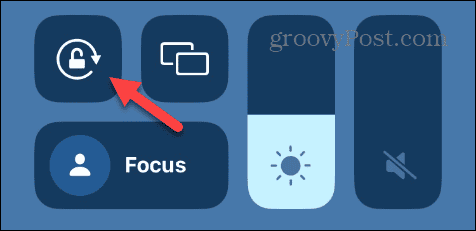
- Butonul va reveni la culoarea obișnuită și a Blocare orientare portret: Dezactivat notificarea va apărea în partea de sus a ecranului.
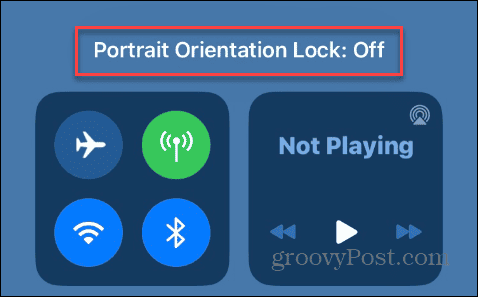
Cu setarea de orientare portret deblocată, puteți întoarce ecranul pe verticală pentru a vedea în vizualizare peisaj și îl puteți întoarce vertical pentru modul portret.
Cum să rotiți ecranul iPhone-ului fără a-l înclina
Dacă doriți să schimbați orientarea ecranului, o puteți face fără a înclina telefonul prin funcția AssistiveTouch.
Pentru a activa AssistiveTouch pe iPhone:
- Pe iPhone, deschideți Setări > Accesibilitate.
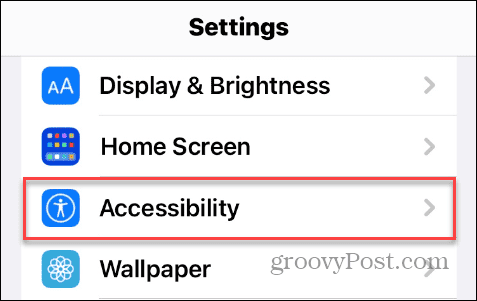
- Apasă pe Atingere opțiunea de sub Fizic și Motor secțiunea meniului.
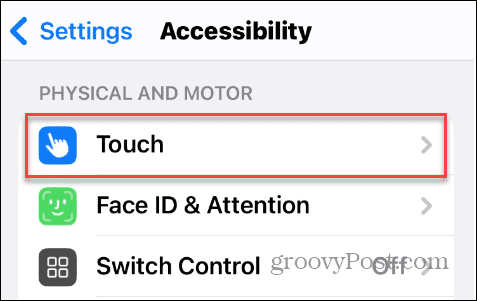
- Selectează AssistiveTouch opțiune.

- Comutați pe AssistiveTouch buton.
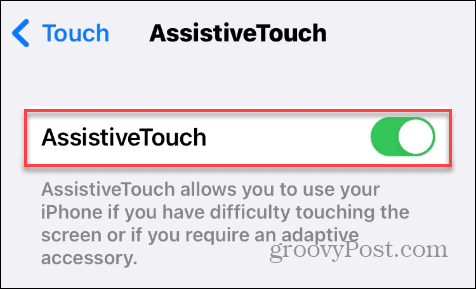
- Apasă pe AssistiveTouch butonul din centrul dreapta al ecranului.
- Când apare meniul, Dispozitiv opțiune.
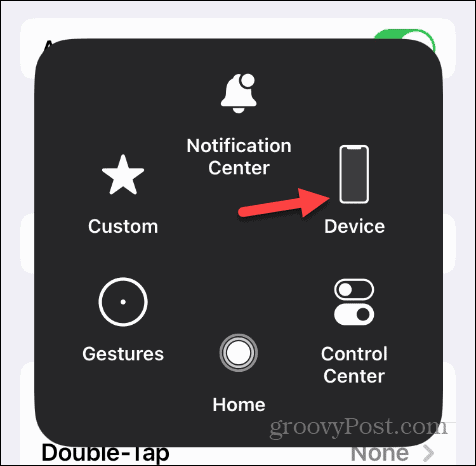
- Apasă pe Rotiți ecranul buton.
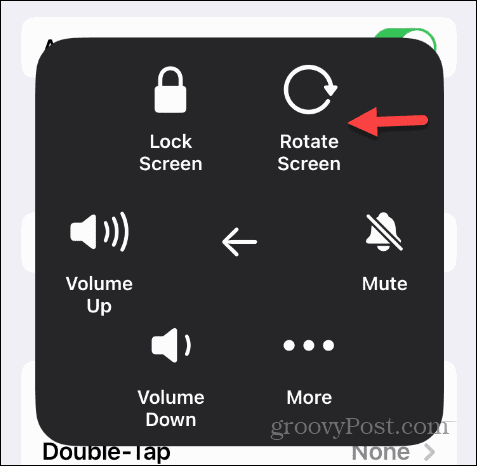
- Selectați vizualizarea ecranului pe care doriți să o utilizați pentru aplicația deschisă.

Rețineți că aceste opțiuni nu vor funcționa dacă activați caracteristica de orientare portret.
Schimbarea orientării ecranului pe iPhone
Dacă doriți să vă mențineți iPhone-ul în modul portret, îl puteți bloca cu ușurință din Centrul de control - deblocarea este la fel de simplă. După ce blocați setarea, telefonul va rămâne în modul portret, cu excepția unor aplicații care se afișează în mod implicit în modul peisaj.
Există și alte dispozitive tehnologice pe care ați putea dori să vă schimbați orientarea. De exemplu, poți rotiți un videoclip în VLC și remediați orientarea video sau a fotografiilor pe iPhone. Și dacă aveți un telefon Android, verificați cum rotiți videoclipul pe Android.
de asemenea poti fi interesat de rotirea ecranului pe Windows sau învățând să rotiți textul în Google Docs. Puteți rotiți textul în Microsoft Word dacă doriți să întoarceți textul într-un unghi sau la 90 de grade.

